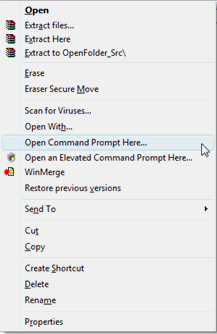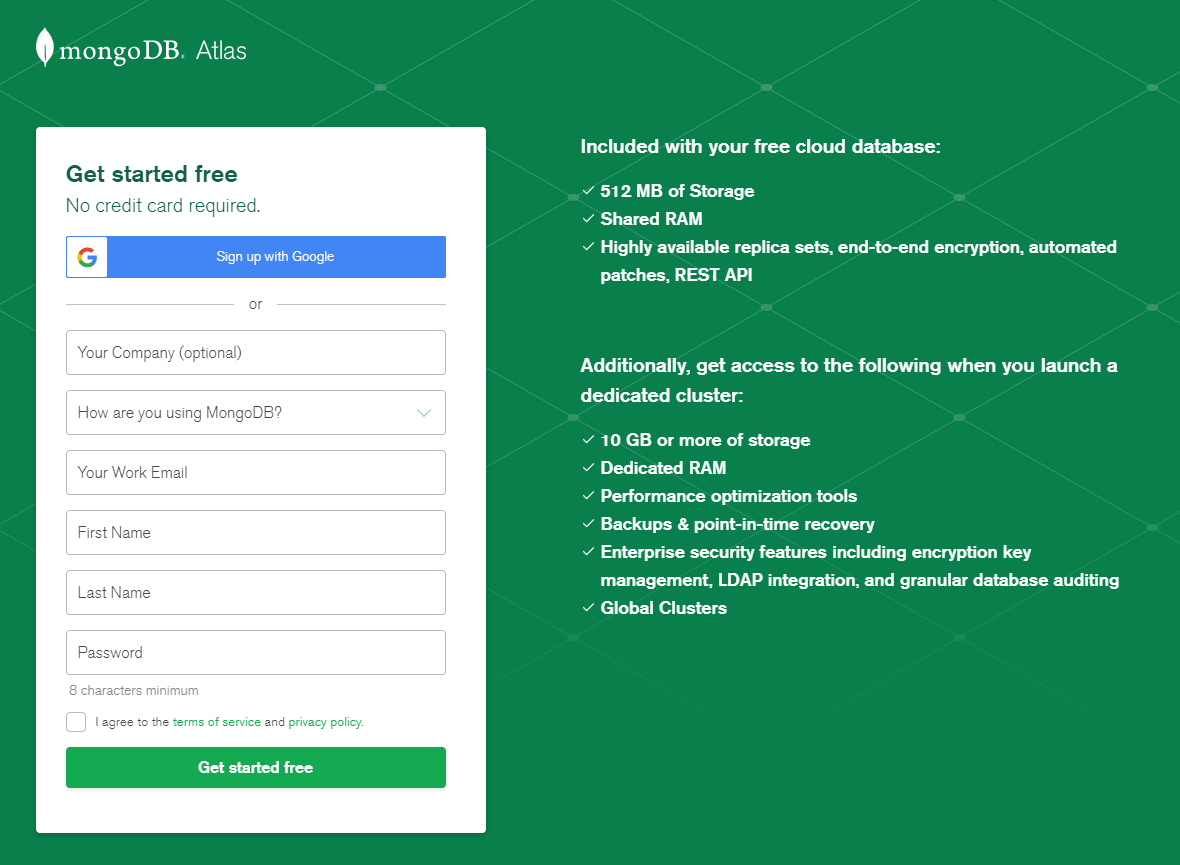
최근에 몽고디비를 사용할일이 있었는데 괜찮은 데이터베이스인 것같다.
그래서 공부도 해볼 겸 몽고디비 아틀라스에 가입해본다.
Google아이디가 있으면 정말 간단한 것 같다.
Sign Up with Google 을 클릭 한다.
그리고, 아이디가 여러개면 선택하고, 하나라면 계속 진행하면 된다.
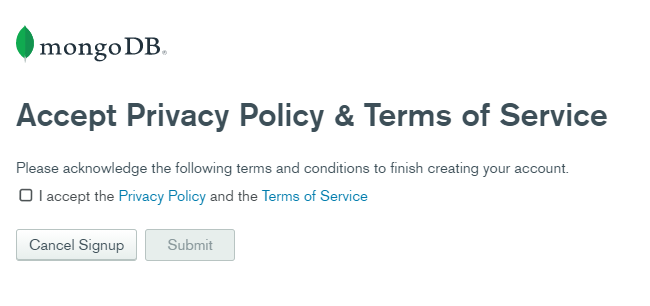
그리고 저기에 동의만 해주면 된다.
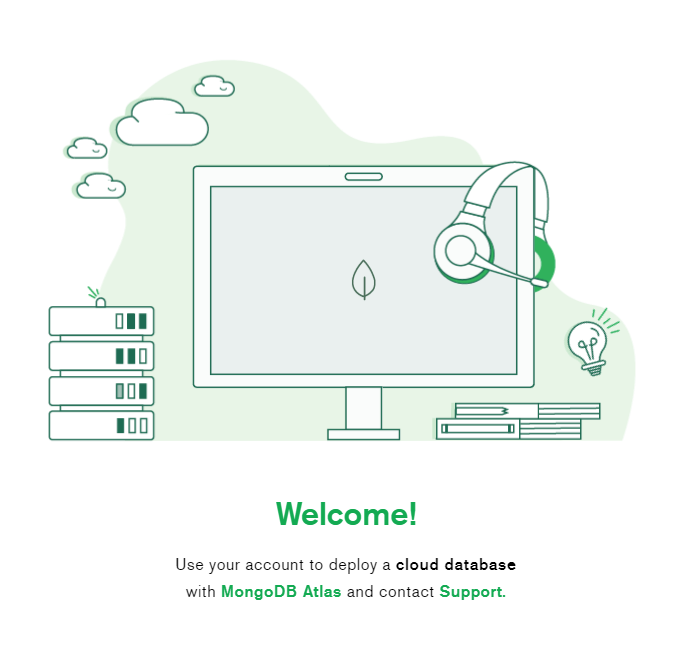
이제 가입이 되었다.
그리고 잠시뒤에 다음 페이지로 이동한다.
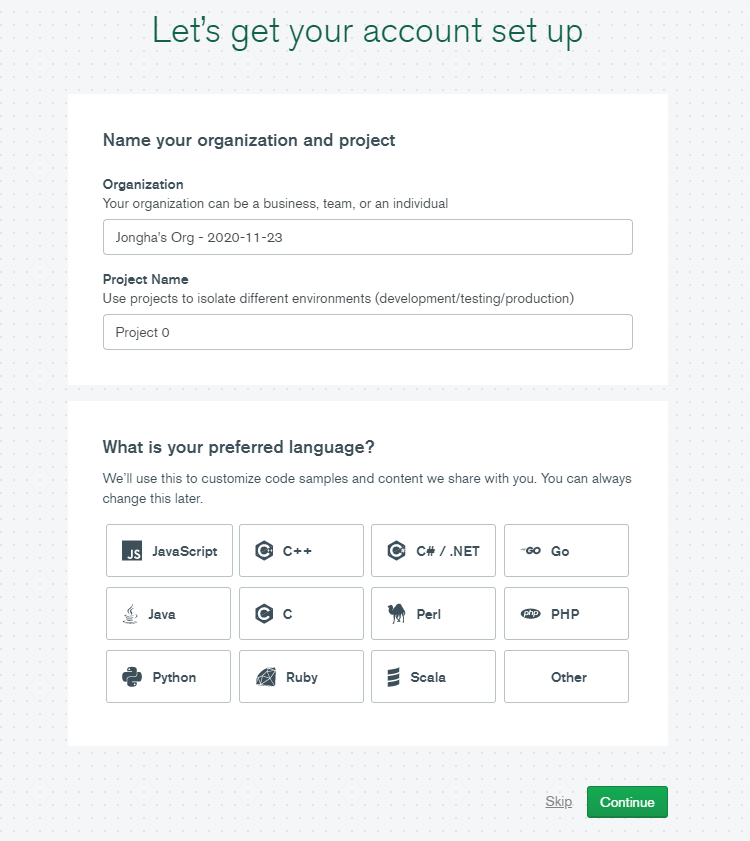
위의 정보를 적당하게 수정한다. 나는 위에는 그대로 두고, JavaScript를 이용해서 공부를 할 것이라서 JavaScript 를 클릭 하고 Continue 를 눌렀다.
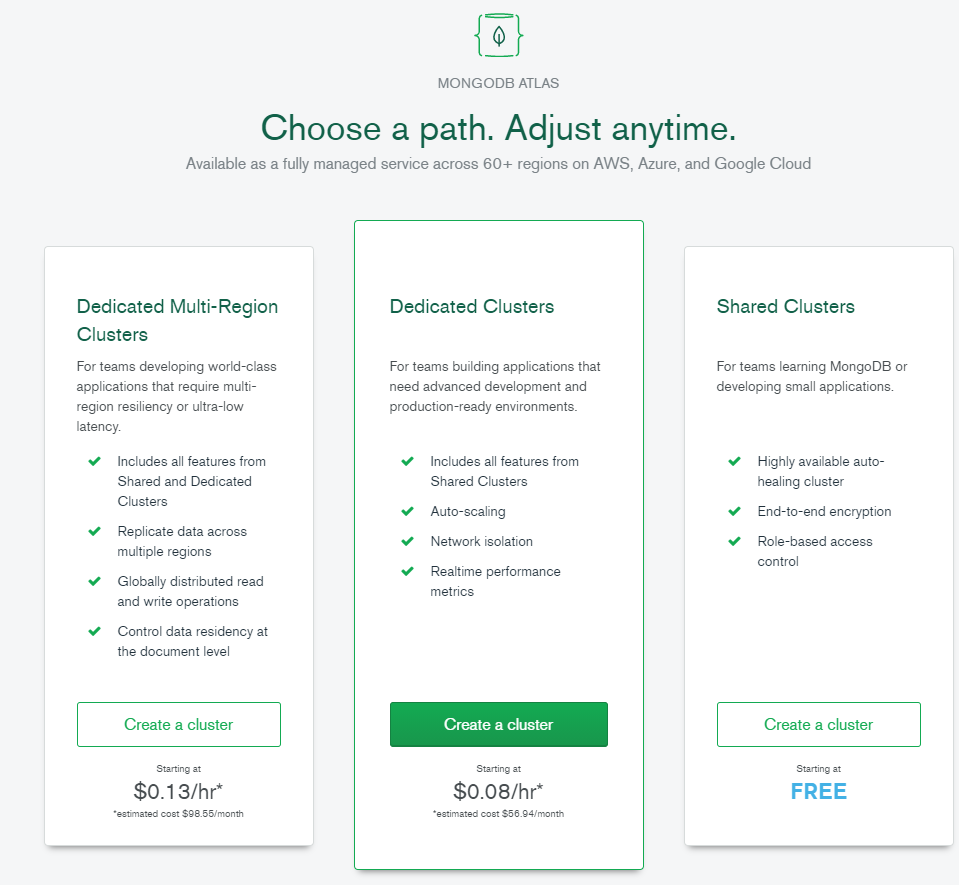
나는 무료로 할 것이라서 맨 마지막의 create a cluster / FREE를 클릭 했다.

구글을 좋아해서 구글을 선택했고, 음 아시아에 서울리전이 분명히 있는데 왜 도쿄 밖에 없는 것인가 T.T 그래서 미국 Iowa를 선택 했다.
나머지는 그대로 두고 Create Cluster를 클릭 한다.
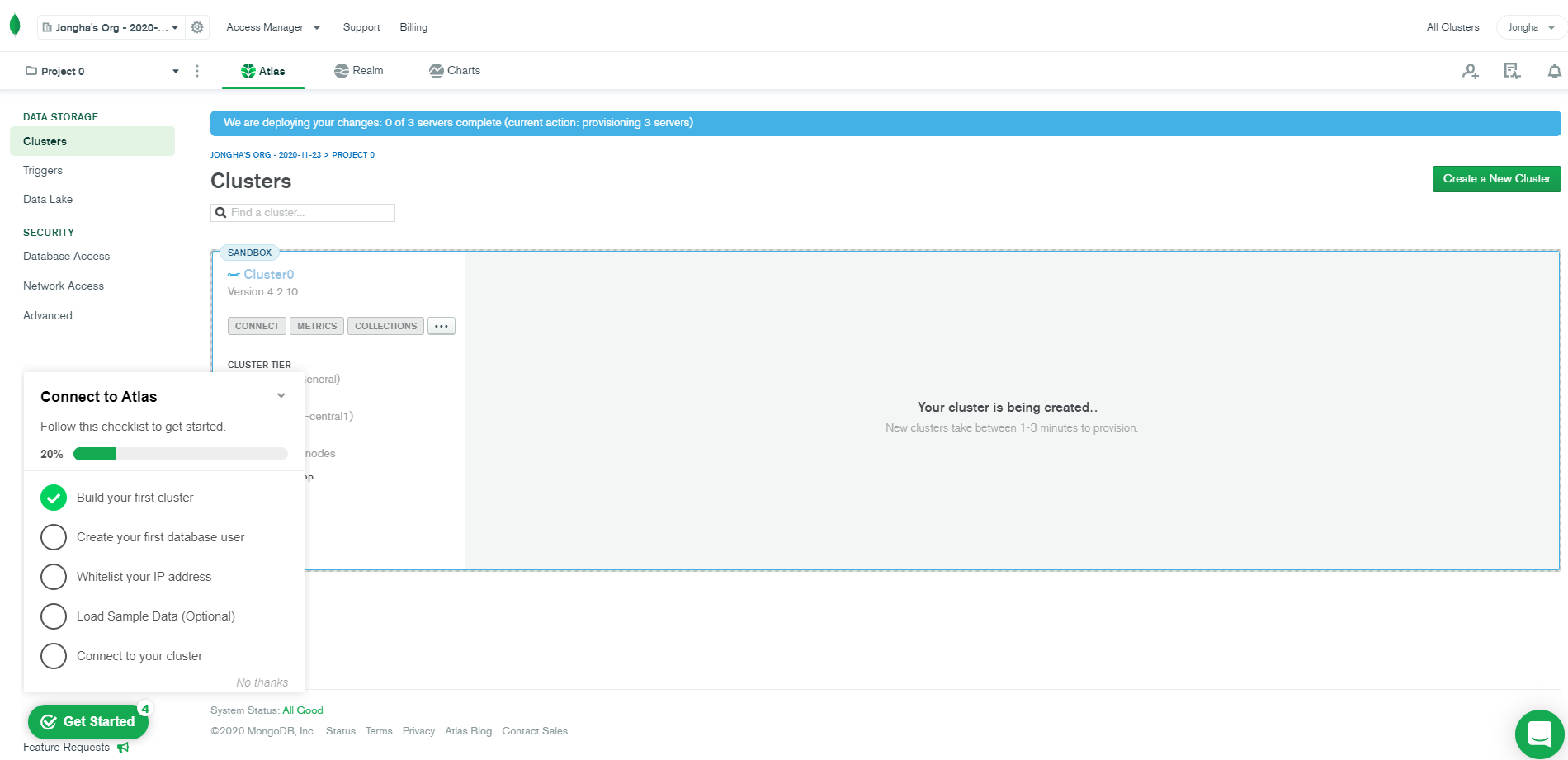
위와 같이 나온다.
이제 데이터베이스를 만들어 보자 Create your first database user를 클릭 한다.
친절하게 왼쪽 메뉴의 Database Access 를 클릭하라고 안내해준다.
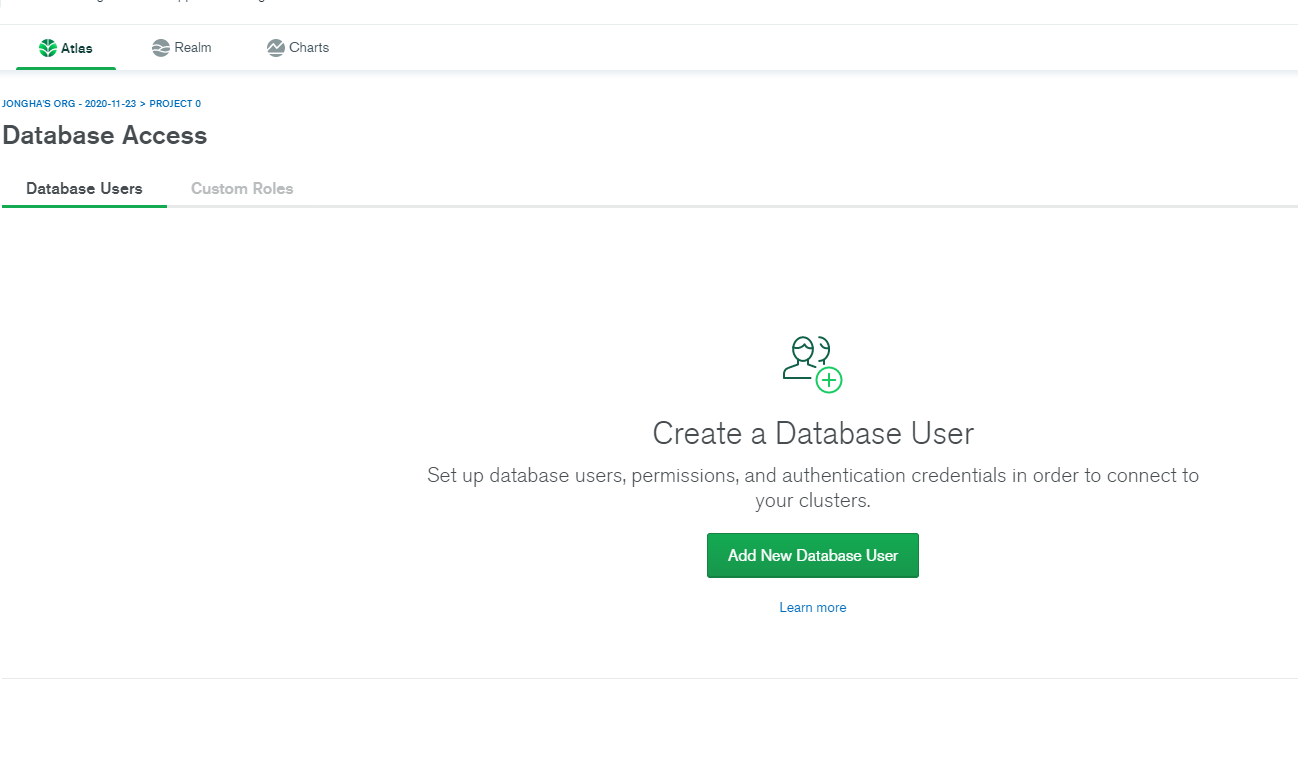
위에서 Add New Database User를 클릭 한다.
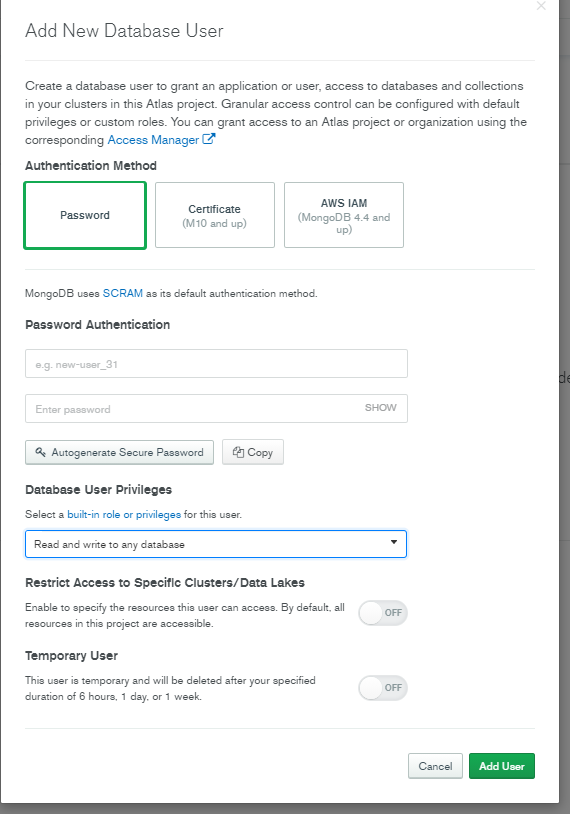
그리고 패스워드 방식 그대로 두고,
첫번째 칸에 아이디 두번째 칸에 비밀번호를 넣어 준다.
나머지는 일단 그대로 Add User를 클릭 한다.
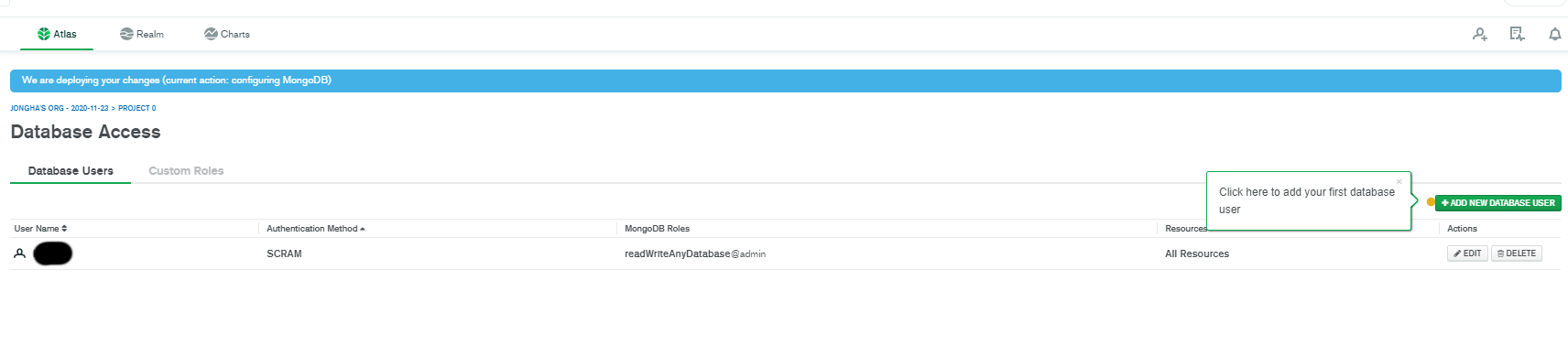
위와 같이 아이디가 만들어졌다.
정말 친절한 시스템이다. 다음으로 White List IP를 지정하는 부분이 나온다.
왼쪽에서 Network Access를 클릭 한다.
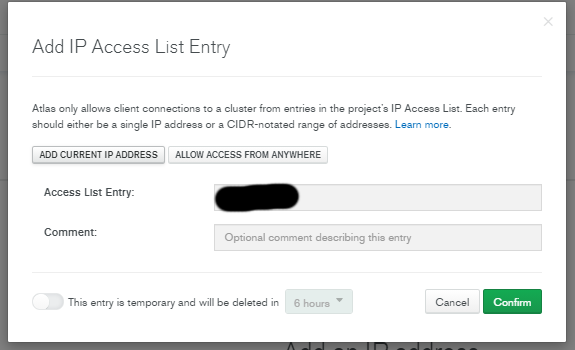
저기 Add Current IP Address 를 클릭 한다.
혹시나 아무데서나 접속하게 하고 싶으면 Allow Access Form Anywhare 를 선택하고 Confirm을 클릭 한다.
나는 일단 내가 있는 곳의 아이피를 일단 하고 추후에 서버 아이피를 추가할 예정이다.
Confirm 을 클릭 하면 된다.
조금 있다가 화면에 리스트가 나타나는데 Active로 바뀔때까지 잠시 기다려 준다.
샘플데이터 로드는 안해도 된다고 되어 있지만,
일단 해보려고 한다.
방법은, 왼쪽에서 Cluster를 클릭하고
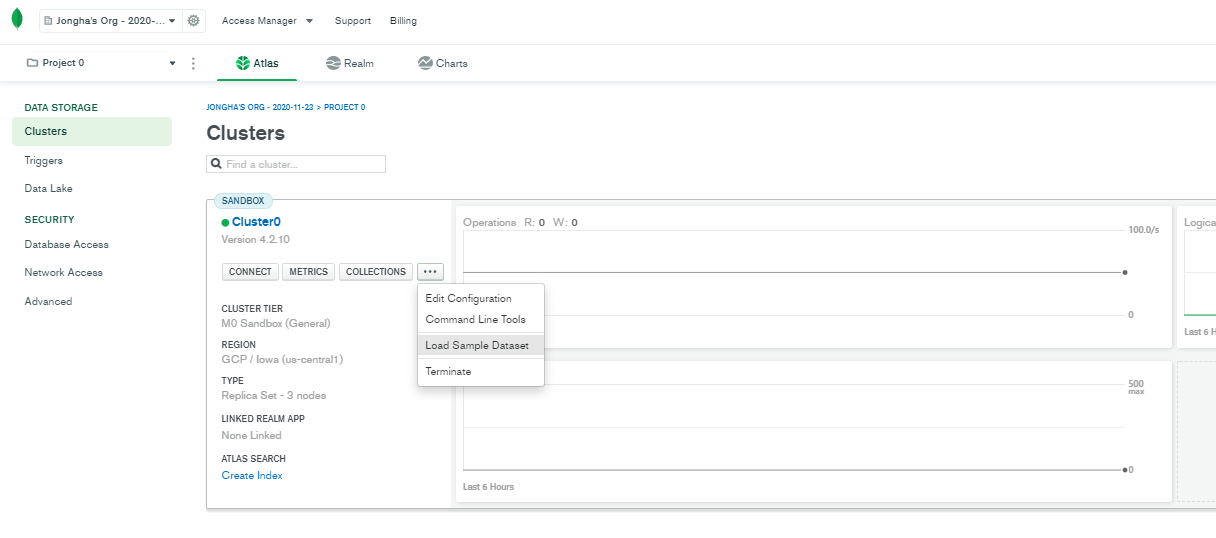
그림에서 처럼 ...을 클릭 하고, Load Sample Dataset을 선택 한다.
좀 있다가 지워줘야겠당 T.T
무료로 받은 용량이 500메가인데 이런, 350메가나 된다. ㅎㅎㅎ
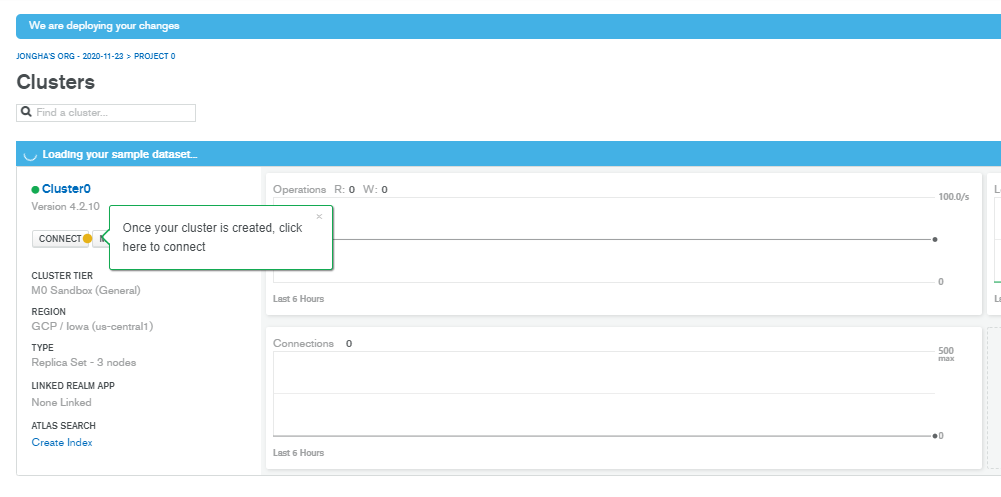
일단 마지막 과정인 것 같다.
역시 왼쪽 메뉴에서 Cluster를 클릭 하고 화면 처럼 Connect를 클릭 한다.
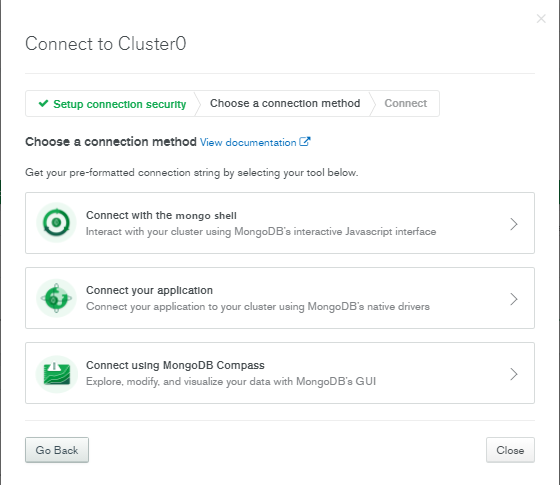
Compass로 시도 해봤었는데 뭔가가 이상한지 안되네요.
그래서, Connect with the mongo shell을 이용해서 진행 했습니다.
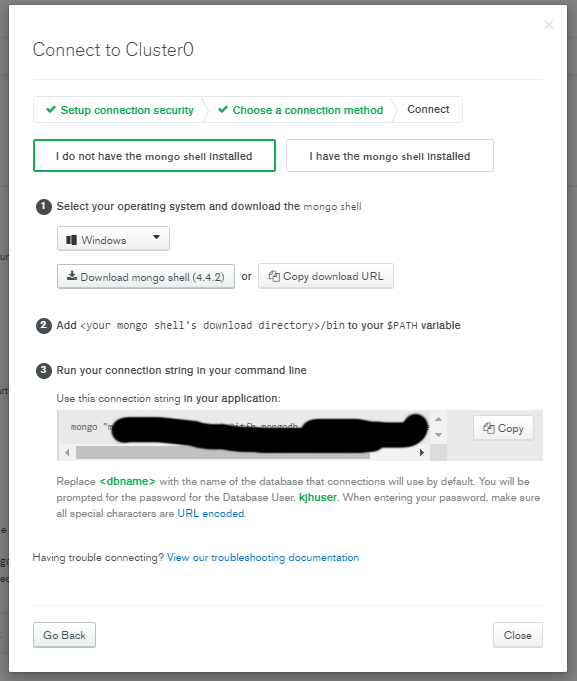
저기 있는 주소를 클릭 복사 합니다.
그리고 위에 있는 Download mongo shell을 클릭 합니다.
그리고, 적당한 위치에 압축을 풉니다. 도스 프로그램이므로 접근하기 쉽게 합니다.
저는 습관처럼 dev 폴더에 풉니다.
도스창을 열고 cd 압축 푼폴더\bin 에 접근 합니다.
아까 복사한 주소를 입력하고, 비밀번호를 넣으면 접속 됩니다.
<dbname>을 적당하게 test 정도로 저는 변경해 주었습니다.
mongo "mongo+srv://주소/test" --username 생성한username
MongoDB Enterprise 어쩌고저쩌고^^:PRIMARY>
위와 같이 나오면 정상적으로 접속 된 것입니다.
show databases
를 해보면, 사용할 수 있는 데이터베이스가 보입니다.
use 데이터베이스명을 하시면 해당 데이터베이스를 사용할 수 있습니다.
show collections 를 하시면 사용할 수 있는 콜렉션들이 보입니다.
admin 0.000GB
local 1.220GB
sample_airbnb 0.051GB
sample_analytics 0.009GB
sample_geospatial 0.001GB
sample_mflix 0.040GB
sample_restaurants 0.005GB
sample_supplies 0.001GB
sample_training 0.040GB
sample_weatherdata 0.002GB
저는 아까 넣어둔 샘플들이 보이네요.
use sample_airbnb
show collections
listingsAndReviews
여기 까지 하면 일단 몽고디비아틀라스를 가지고 작업할 준비가 되었습니다.
감사합니다.




 puttycm0.7.1.136beta.exe
puttycm0.7.1.136beta.exe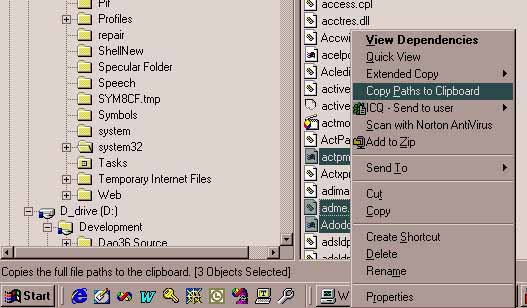
 CopyPathExt.zip
CopyPathExt.zip